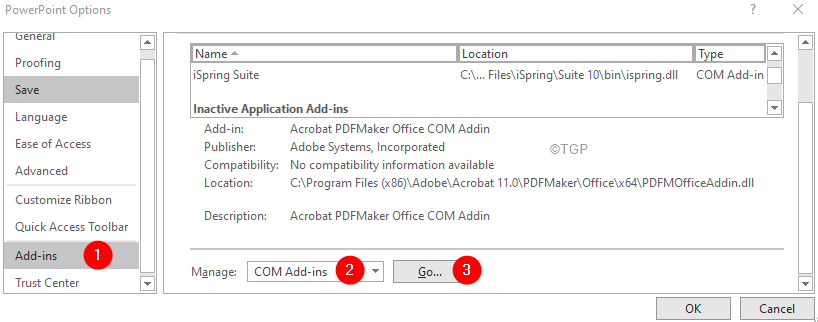Někteří uživatelé systému Windows 10 si nedávno stěžovali na soubory .ogg, které ve svých počítačích narazily na Průzkumníka souborů. Ačkoli Windows Media Player tento formát nativně nepodporuje, aplikace Groove Music jej podporuje. Pokud tedy některý konkrétní soubor .ogg neotevírá nebo nehrozí Průzkumník souborů, nemějte obavy. Chcete-li problémy vyřešit, postupujte podle těchto snadných oprav.
Oprava 1 - Odinstalujte rozšíření webových médií
Chcete-li tento problém vyřešit, musíte z počítače odinstalovat rozšíření Web Media.
1. Nejprve vyhledejte Aplikace a funkce ve vyhledávacím poli Windows 10.
2. Poté klikněte na Aplikace a funkce ve výsledku vyhledávání se objevil.

3. Nyní hledejte Rozšíření webových médií ve vyhledávacím poli.
4. Nyní jej rozbalte kliknutím na rozšíření webových médií, která se objevila ve výsledku vyhledávání.
5. Nyní klikněte na Odinstalovat.

Jakmile odinstalujete tvorbu webových médií z počítače, restartovat počítač.
Nyní zkuste otevřít soubory .ogg a zkontrolujte další.
Oprava 2 - Použijte prohlížeč rozšíření Shell
Chcete-li vypsat, která aplikace způsobuje tento problém, musíte použít Prohlížeč rozšíření rozšíření.
1. Nejprve si stáhněte ShellExView na tvém počítači.
2. Poté musíte rozbalit stažený soubor zip do umístění podle vašeho výběru.

3. Přejděte do složky, do které jste extrahovali soubor zip.
4. Potom, prostě dvojklik na „Shexview“.

ShellExView nástroj se otevře.
Nechte trochu času ShellExView shromažďovat z vašeho systému nějaké informace o existujících rozšířeních shellu.
5. Nyní, v ShellExView okno, klikněte na „Možnosti“Na řádku nabídek
6. Ujistěte se, žeSkrýt všechna rozšíření Microsoft“Možnost je kontrolovány.

Nyní uvidíte pouze rozšíření třetích stran.
7. Nejprve klikněte pravým tlačítkem na první příponu v seznamu a klikněte na „Zakázat vybranou položku“.

Minimalizujte obrazovku ShellExview.
Po deaktivaci zkuste otevřít soubor .ogg v Průzkumníku souborů.
Zkontrolujte, zda Průzkumník souborů automaticky havaruje nebo ne. Nyní zde existují dvě možnosti -
PŘÍPAD A - Pokud Průzkumník souborů nespadá, je to aplikace, která způsobuje tento problém.
Podle některých uživatelů jde o software, který tento problém způsobil.
- Mega
Obslužná rutina vlastnosti MF Media Source Pack
Jednoduše odinstalujte aplikaci z počítače podle následujících pokynů.
A. Nejprve stiskněte Klávesa Windows + R. klíče dohromady.
b. Potom piš "appwiz.cpl“. Poté stiskněte Enter klíč k přístupu.,

C. Poté klikněte pravým tlačítkem na problematickou aplikaci a klikněte na „Odinstalovat“.

Možná budete muset restartovat počítač.
Poté Průzkumník souborů znovu nespadne.
PŘÍPAD B - Pokud Průzkumník souborů pokračuje v havárii, nejde o aplikaci, která tento problém zapříčiňuje.
A. Maximalizovat ShellExview znovu.
b. Nyní klikněte pravým tlačítkem na druhé rozšíření a poté klikněte na „Zakázat vybrané položky„Deaktivovat.

Otevřete Průzkumník souborů a zkontrolujte znovu.
Pokračujte v tomto procesu a postupně deaktivujte všechna rozšíření a kontrolujte, dokud Průzkumník souborů po otevření nepřestane havarovat.
Oprava 3 - Aktualizujte rozšíření webových médií
Pokud vám odinstalování rozšíření Web Media Extension nepomůže, aktualizujte jej z obchodu.
1. Otevřete Microsoft Store v počítači.
2. Jakmile se otevře, klikněte na tři lišty v pravém rohu a klikněte na „Stahování a aktualizace“.

Zde uvidíte všechny dostupné aktualizace připravené ke stažení a instalaci do vašeho počítače.
4. Vyhledejte „Rozšíření webových médií„Aplikace zde.
5. Jakmile ji najdete, kliknutím na „⬇“ spolu s ní stáhněte a nainstalujte aktualizaci do svého počítače.

Chvíli počkejte, protože tento proces bude trvat několik minut.
Poté zavřete obchod. Znovu otevřete Průzkumník souborů a zkontrolujte, zda se tím problém nevyřeší.
Soubory .ogg už váš počítač nezruinují.